
A Fotók használatának első lépései Macen
A Mac Fotók appja segítségével olvashatja és rendszerezheti fotógyűjteményét, és megtalálhatja, tökéletesítheti és megoszthatja kedvenc felvételeit. Íme az első lépések.
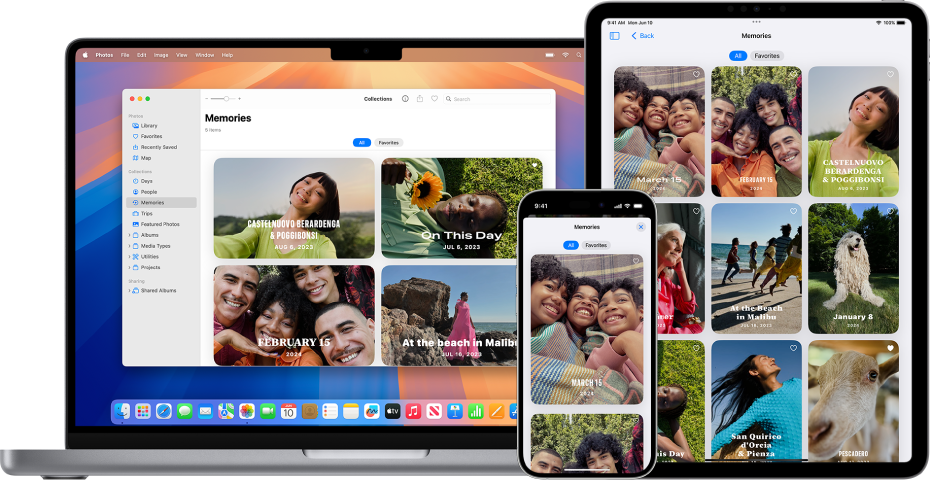
Fotók átvitele az iCloudból a Macre
Ha iCloudot használ, kapcsolja be az iCloud fotókat Macjén, iPhone-ján és iPadjén, hogy összes eszközén megtekinthesse fotóit. A Mac Fotók appjában válassza a Fotók > Beállítások menüpontot, kattintson az iCloud elemre, majd válassza az iCloud Fotók lehetőséget.
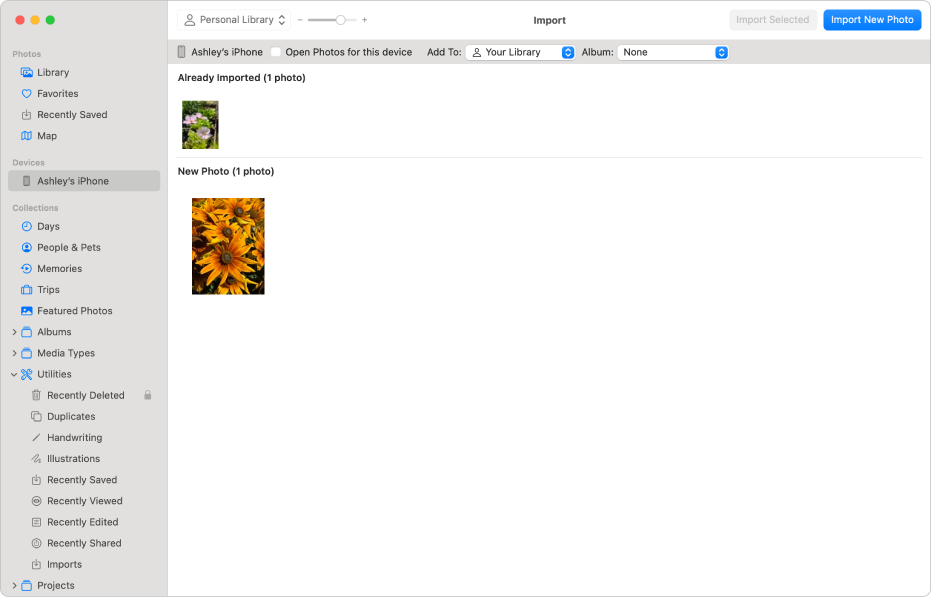
Fényképek importálása
iPhone-ról, iPadról vagy egy fényképezőgépről is importálhat fotókat. Amikor a Macen meg van nyitva a Fotók app, csatlakoztassa az eszközt, és kapcsolja be. Ha fényképezőgépről importál fotókat, állítsa fotók letöltésére. Kattintson az eszközre az oldalsávon, kattintson importálni kívánt fotókra, majd a(z) [X] kijelölt importálása elemre.
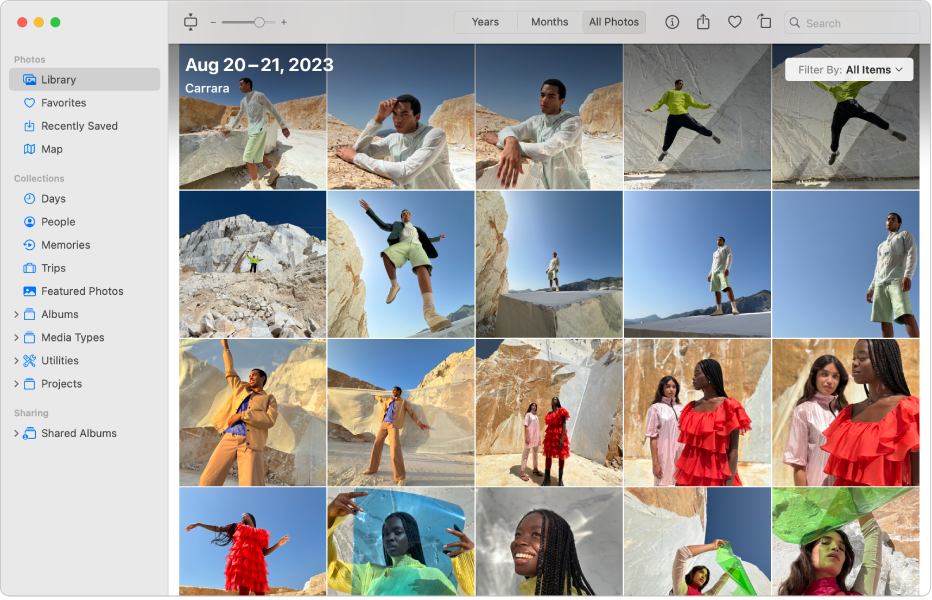
Fotók böngészése
Ha fotóit a készítés ideje szerint szeretné böngészni, kattintson a Könyvtár elemre az oldalsávon, majd kattintson az Évek vagy Hónapok lehetőségre az oldalsávon – vagy az Összes fotó elemre kattintva megtekintheti a teljes könyvtárát is. Ha szeretne adott emberekről vagy adott helyen készült fotókat megtekinteni, kattintson az Emberek és háziállatok vagy a Térkép elemre az oldalsávon. Ha szeretne megnéznie egy zenéhez igazított válogatott fotógyűjteményt kattintson az Emlékek lehetőségre.
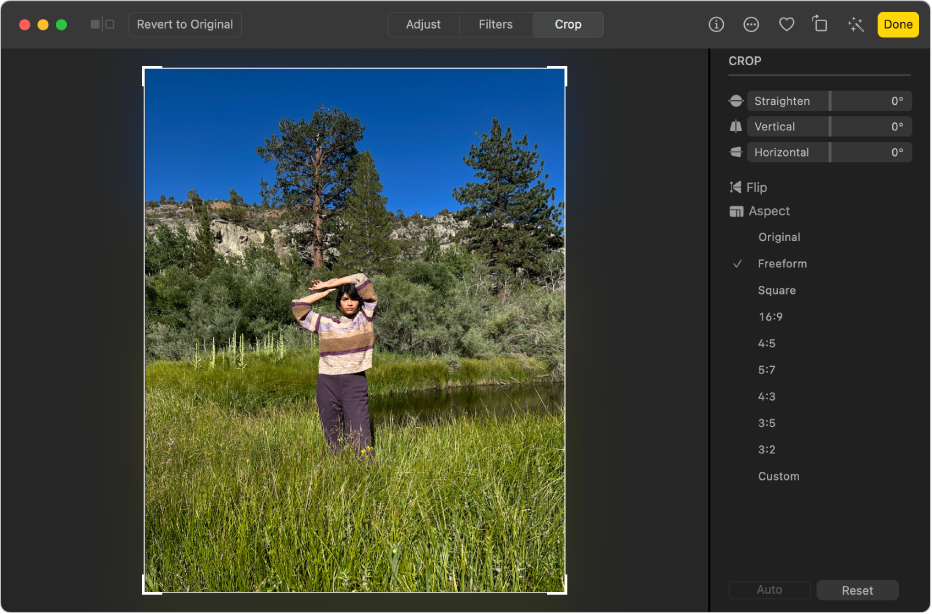
Fotó vágása vagy kiegyenesítése
Vághatja a fotókat a szükségtelen területek kivágásához, vagy kiegyenesítheti a ferdén készített fotókat. Kattintson duplán egy fotóra, majd kattintson a Szerkesztés lehetőségre az oldalsávon, majd kattintson a Körbevágás lehetőségre. Húzza a kijelölési téglalapot a megtartani kívánt terület köré. Az Egyenesítés csúszka állításával állíthatja be a fotó dőlését.
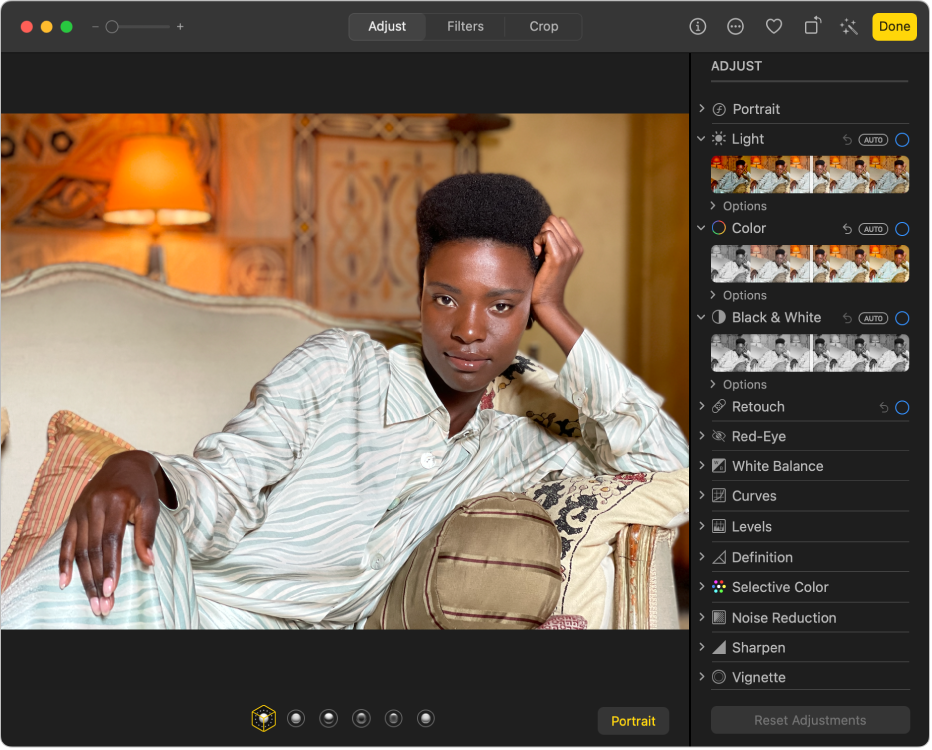
A fotók megjelenésének javítása
Fotók gyors világosítása, színbeállítás stb. Kattintson duplán egy fotóra, majd kattintson az eszközsor Szerkesztés gombjára. Kattintson a Fény vagy Szín csúszka melletti ![]() elemre, és húzza a csúszkát, amíg elégedett nem lesz a fotó megjelenésével – vagy kattintson az Automatikus lehetőségre a csúszka felett, hogy a Fotók automatikusan megcsinálja a beállításokat Ön helyett.
elemre, és húzza a csúszkát, amíg elégedett nem lesz a fotó megjelenésével – vagy kattintson az Automatikus lehetőségre a csúszka felett, hogy a Fotók automatikusan megcsinálja a beállításokat Ön helyett.
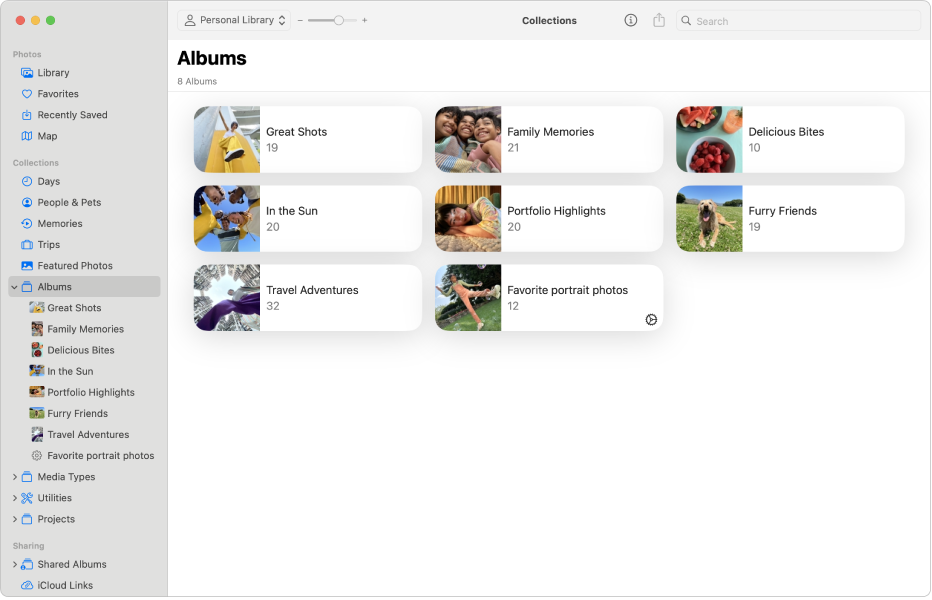
Fotók rendszerezése albumokban
Albumok létrehozásával kedve szerint rendszerezheti fotókönyvtárát. Válassza a Fájl > Új album lehetőséget, írjon be egy nevet az albumnak, majd nyomja meg a Return billentyűt. Fotók hozzáadásához az albumhoz kattintson az oldalsáv Könyvtár elemére, majd húzza a fotókat az új albumba az oldalsávon.
További információkat szeretne?
